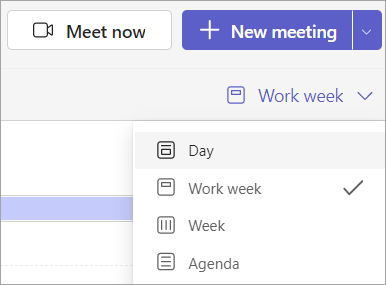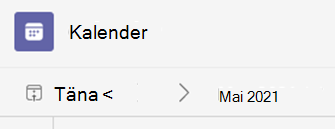Kalendri haldamine Microsoft Teamsis
Töögraafiku tõhusaks korraldamiseks ja plaanimiseks hallake oma Teamsi kalendrit. RSVPingi abil saate koosolekuid ja sündmusi jälgida ning valida teile sobiva kalendrivaate.
Märkus.: Uues Teamsi kalendris võib mõni funktsioon välja näha teistsugune. Lisateavet leiate teemast Microsoft Teamsis uue kalendri kasutamise alustamine.
RSVP koosolekule
Andke koosoleku korraldajatele teada, kas osalete RSVPingi abil nende koosolekutel varem või mitte.
Koosoleku RSVP-ks tehke järgmist.
-
Valige Teamsis
-
Valige koosolek, kuhu soovite RSVP-aadressi lisada.
-
Valige Aktsepteeri või Keeldu või Jälgi , et anda korraldajale teada, et te ei osale, kuid soovite saada koosoleku kohta teavet. Kui te pole kindel, kas saate osaleda, valige Rohkem suvandeid > Ebalev .
-
Kui koosolek on osa sarjast, valige See sündmus ainult RSVP-le sellele esinemiskorrale või Kõik selle sarja sündmused RSVP-le kõigi selle sarja eelseisvate koosolekute korral.
-
Valige Teamsis
-
Valige koosolek, kuhu soovite RSVP-aadressi lisada.
Märkus.: Mac-arvutis paremklõpsake kalendris koosolekut RSVP-ks. Kui soovite sõnumiga RSVP-t kasutada, valige koosolek selle laiendamiseks.
-
Valige Ebalev või praegune RSVP-olek.
-
Kui koosolek on korduv, valige:
-
Vastake ainult valitud üksikkoosoleku RSVP esinemiskorrale.
-
Vasta sarjale , et rakendada valitud koosolekule ja kõigile sarja tulevastele koosolekutele RSVP-vastus.
-
-
Valige oma korraldaja teatiseeelistused.
-
Valige oma RSVP-vastus. RSVP korral jääb koosolek teie kalendrisse, kui võtate kutse vastu, või kaob, kui keeldute.
Korraldaja teavitamine
Vaikimisi teavitatakse RSVP-st korraldajat teie vastusest meili teel.
RSVP-le korraldajat teavitamata tehke järgmist.
-
Valige Teamsis
-
Valige koosolek, kuhu soovite RSVP-aadressi lisada.
-
Enne RSVP vastuse valimist tühistage valik Meilikorraldaja.
-
Valige oma RSVP-vastus: Aktsepteeri, Keeldu, Jälgi või Ebalev.
-
Valige Teamsis
-
Topeltklõpsake koosolekut, millele soovite RSVP-faili lisada.
-
Valige Ebalev või praegune RSVP-olek.
-
Valige Vasta esinemiskorrale või Vasta sarjale.
-
Lülitage lüliti Teavita korraldajat välja.
-
Valige oma RSVP-vastus: Aktsepteeri, Keeldu, Jälgi või Ebalev.
Kalendrivaate muutmine
Vaikimisi kuvatakse Teamsi kalendris töönädal.
-
Eri vaadete rippmenüü kuvamiseks valige kalendri paremas ülanurgas Töönädal .
-
Päev annab teile päevakavavaate, mis keskendub ühele päevale korraga.
-
Töönädal näitab teile esmaspäevast reedeni.
-
Nädal kuvab kogu nädala.
-
Päevakavas kuvatakse keritav loend eelseisvatest koosolekutest kronoloogilises järjestuses.
Kuva erinevad kuupäevad
Vasakus ülanurgas on kuu ja aasta.
-
Kalendrivaate muutmiseks mis tahes kuupäevaks (minevikuks või tulevikuks) valige kuu.
-
Päeva või nädala kaupa kerimiseks (olenevalt kalendrivaatest) valige kuu kõrval parem- ja vasaknool.
-
Praegusele kuupäevale naasmiseks valige Täna .
Märkus.: Kalendris kuvatakse kõik Teamsis, Exchange'is ja Outlookis ajastatud sisu.